Содержание:
Как и в любой другой программе в Steam случаются сбои. Одним из частых видов неполадок является проблемы с запуском игры. Эта проблема обозначена кодом 80. При возникновении данной неполадки вы не сможете запустить нужную игру. Читайте далее, чтобы узнать, что делать при возникновении ошибки с кодом 80 в Steam.
Данная ошибка может быть вызвана различными факторами. Разберем каждую из причин возникновения проблемы и приведем решение возникшей ситуации.
Поврежденные файлы игры и проверка кэша
Возможно все дело в том, что были повреждены игровые файлы. Такое повреждение может быть вызвано в том случае, когда была резко прервана установка игры либо были повреждены сектора на жестком диске. Вам поможет проверка целостности кэша игры.
- Для этого необходимо кликнуть правой клавишей мыши по нужной игре в библиотеке игр Steam. Затем выберите пункт «Свойства».
- После этого вам необходимо перейти на вкладку «локальные файлы». На этой вкладке есть кнопка «проверить целостность кэша». Нажмите ее.
- Начнется проверка игровых файлов. Ее продолжительность зависит от размера игры и скорости вашего жесткого диска. В среднем проверка занимает около 5-10 минут. После того как Steam выполнит проверку, он автоматически заменит все поврежденные файлы на новые. Если в ходе проверки повреждений не было обнаружено, то вероятнее всего проблема в другом.
Зависший процесс игры
Если до возникновения проблемы игра зависла или вылетела с ошибкой, то есть вероятность того, что процесс игры так и остался незакрытым. В этом случае вам нужно в принудительном порядке завершить процесс игры. Делается это с помощью диспетчера задач Windows.
- Нажмите сочетание клавиш CTRL+ALT+DELETE. Если вам предложат выбор из нескольких вариантов, выберите диспетчер задач.
- В окне диспетчера задач вам необходимо найти процесс игры. Обычно он имеет такое же имя как игра либо очень похожее. Также вы сможете найти процесс по иконке приложения.
- После того как вы найдете процесс, кликните по нему правой клавишей мыши и выберите пункт «Снять задачу».
- Затем попробуйте запустить игру еще раз. Если проделанные действия не помогли, то переходите к следующему способу решения проблемы.
Проблемы с клиентом Стима
Данная причина встречается довольно редко, но имеет место быть. Клиент Steam может препятствовать нормальному запуску игры в том случае, если он работает некорректно. Для того чтобы восстановить работоспособность Стима, попробуйте удалить конфигурационные файлы. Они могут быть повреждены, что приводит к тому, что вы не можете запустить игру. Данные файлы находятся в папке, в которую был установлен клиент Steam.
- Для ее открытия кликните правой клавишей мыши по ярлыку запуска Стима и выберите вариант «Расположение файла».
- Вам нужны следующие файлы:
ClientRegistry.blob
Steam.dllУдалите их.
- Перезапустите Steam, а затем попробуйте запустить игру еще раз.
- Если это не помогло, то придется переустанавливать Steam. О том, как выполнить переустановку Стима, оставив при этом установленные в нем игры, вы можете прочитать здесь. После того как вы проделаете данные действия, попробуйте запустить игру еще раз.
- Если это не помогает, остается только обратиться в службу поддержки Steam. О том, как обратиться в техподдержку Стима, вы можете прочитать в этой статье.
Теперь вы знаете, что делать при возникновении ошибки с кодом 80 в Steam. Если вы знаете другие способы решения данной проблемы, то напишите об этом в комментариях.
 lumpics.ru
lumpics.ru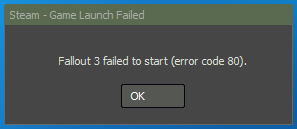
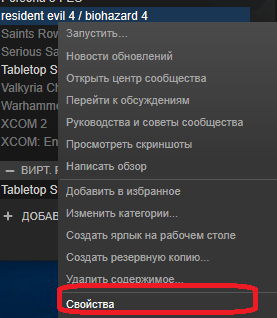
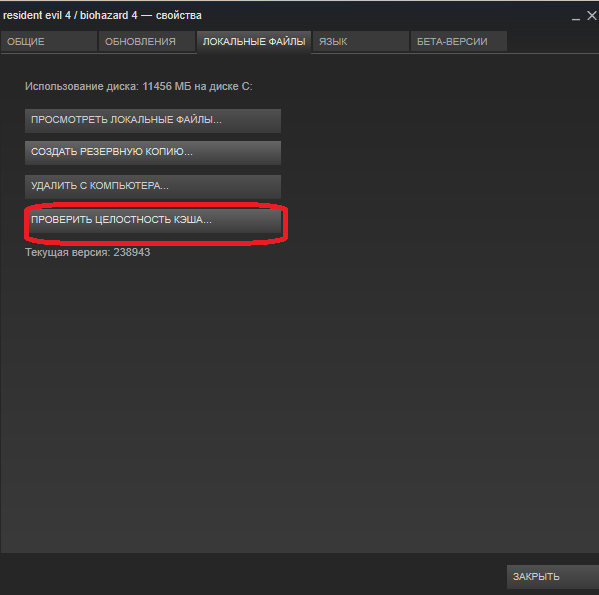
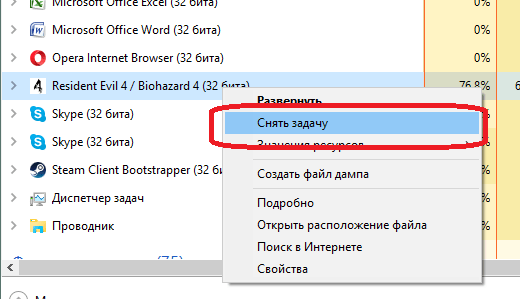
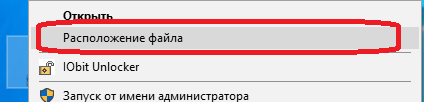













Спасибо, решил проблему быстро. даже не пришлось переустанавливать сам стим и игруу влючительно, потому чт где-то в интерете прочитал, что нужно это сделатьи только тогда ошибка эта исчезнет, но я решил поискать другие методы решения проблемы и наткнулся на ваш сайт. в итоге обошлось и переустанавливать не пришлось. еще раз спасибо)